Het jy opgemerk dat die Microsoft Store nie werk nie of nie sal oopmaak na die onlangse Windows 10-opdatering nie?Jy is nie alleen nie, baie gebruikers rapporteer dat die Microsoft Store onmiddellik na opening sluit, terwyl ander rapporteerMicrosoft Store het nieIn Windows 10laai.
Oorsake kan verskil, van versoenbaarheidsfoute tot mislukte opdaterings, afhanklikheidskwessies of korrupte stelsellêersIn Windows 10Winkel- en toepassingkwessies.
daarom,As jy 'n soortgelyke probleem met die Store-toepassing het, is hier 'n paar van die doeltreffendste maniere om dit reg te stel.
Contents [show]
- 1 Microsoft Store werk nie Windows 10
- 1.1 Vee Microsoft Store-kas uit
- 1.2 Gaan die rekenaar se datum en tyd na
- 1.3 Installeer die nuutste Windows-opdaterings
- 1.4 Deaktiveer instaanbedienerverbindings
- 1.5 Begin die Store-toepassing-foutoplosser
- 1.6 stel Microsoft Store terug
- 1.7 Herregistreer Microsoft Store-toepassings
- 1.8 Microsoft Store-verbindingsfout
- 1.9 Skep 'n nuwe gebruikersrekening
- 1.10 Stel Windows Update-komponente terug
- 2 Ag hi, lekker om jou te ontmoet.
Microsoft Store werk nie Windows 10
Kom ons begin met 'n basiese herbegin van Windows 10, asTydelike mislukkingdie probleem veroorsaak het, kan dit help om die rekenaar te herbeginprobleem.
As jy onlangs 'n sekuriteitpakket op jou stelsel geïnstalleer het, kan dit die Microsoft Store verhoed om te funksioneer.Probeer dus om jou antivirus te deaktiveer en, natuurlik, ontkoppel van die VPN (indien op jou rekenaar opgestel).
Vee Microsoft Store-kas uit
Oormatige kas kan jou Microsoft Store-toepassings opblaas, wat moontlik verhoed dat hulle behoorlik funksioneer.Maak net die kas skoon, dit is baie gerieflik, en die meeste gebruikers beveel aan dat hierdie probleem opgelos kan word nadat die kas van die Store-toepassing skoongemaak is.
- Druk Windows + R, sleutelbordkortpad om Run oop te maak,
- tik hierwsreset.exe, En klik dan OK.
- 'n Leë opdragprompt-venster sal oopmaak, maar moenie bekommerd wees nie, dit maak die kas skoon.
- Na ongeveer tien sekondes sal die venster toemaak en die winkel sal outomaties oopmaak.
Gaan die rekenaar se datum en tyd na
As jou rekenaar se datum en tyd verkeerd is, sal die Microsoft Winkel dalk nie oopmaak nie.Dit is omdat die Microsoft Store kyk of die tyd wat dit nagespoor met jou rekenaar gesinchroniseer is.
- Druk Windows-sleutel + I om Instellings oop te maak.
- Klik Tyd en Taal.
- Maak seker jou tydsone is korrek.
- Stel dan Outo op Af, wag vir die tyd om te verwerk, en skuif dit dan weer aan.
Installeer die nuutste Windows-opdaterings
Microsoft stel gereeld kumulatiewe opdaterings vry met verskeie foutoplossings en sekuriteitverbeterings.Die installering van die nuutste Windows Update kan dalk die fout van Microsoft Store-toepassingsprobleme regstel.
- Regskliek op die beginkieslys en kies instellings
- Klik Opdateer en sekuriteit, dan Windows Update
- Klik nou op die Soek vir opdaterings-knoppie om toe te laat dat Windows-opdaterings vanaf Microsoft-bedieners afgelaai en geïnstalleer kan word (indien beskikbaar).
- Sodra jy klaar is, moet jy jou rekenaar herbegin om dit toe te pas.
- Opdaterings is aanvullings tot sagteware wat kan help om probleme te voorkom of reg te stel, die manier waarop jou rekenaar werk te verbeter of jou rekenaarervaring te verbeter.
Deaktiveer instaanbedienerverbindings
Net so kan jou instaanbedienerinstellings ook verhoed dat jou Microsoft Winkel oopmaak.Jy kan probeer om dit te deaktiveer en kyk of jy die Microsoft Store nou kan bestuur.
- Druk die Windows + R-sleutelbordkortpad, tikInetcpl.cpl, klik dan OK,
- Dit sal internetopsies oopmaak,
- Beweeg na die verbindings-oortjie en klik op LAN-instellings
- Ontmerk "Gebruik 'n instaanbediener vir jou plaaslike area netwerk" hier en klik OK.
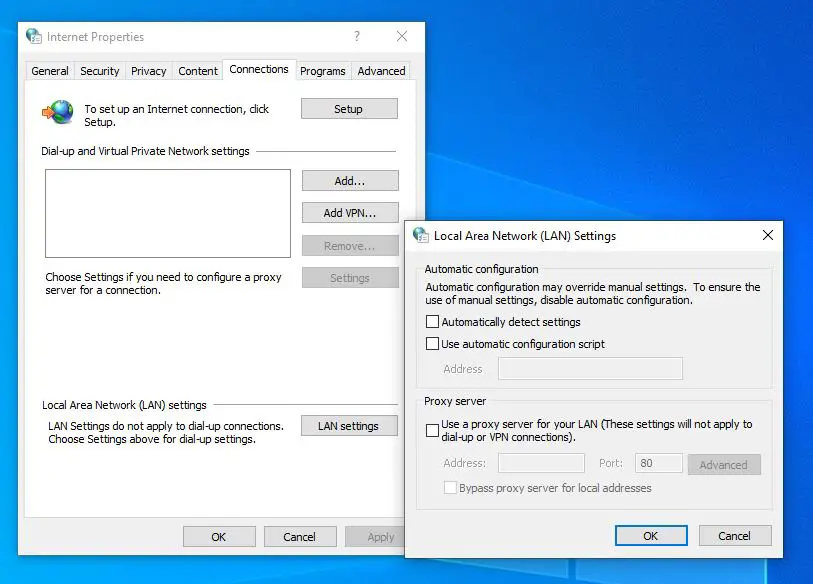
Begin die Store-toepassing-foutoplosser
Begin die bouprogram in die Windows Store-toepassings-probleemoplosser, wat enige kwessies sal skandeer en opspoor wat kan verhoed dat Microsoft Store-toepassings behoorlik funksioneer.Dan, indien moontlik, maak dit die probleme outomaties reg sonder enige aksie van u kant.
- Soek vir probleemoplossing in die beginkieslys en kies die eerste resultaat,
- Onder Soek en los ander probleme op, blaai af en vind die Windows Store-toepassing, kies dit,
- Klik nou op Begin die probleemoplosser om die diagnostiese proses te begin,
- 'n Venster sal oopmaak en dit sal probleme begin opspoor.As probleme opgespoor word, sal die probleemoplosser probeer om dit op te los.
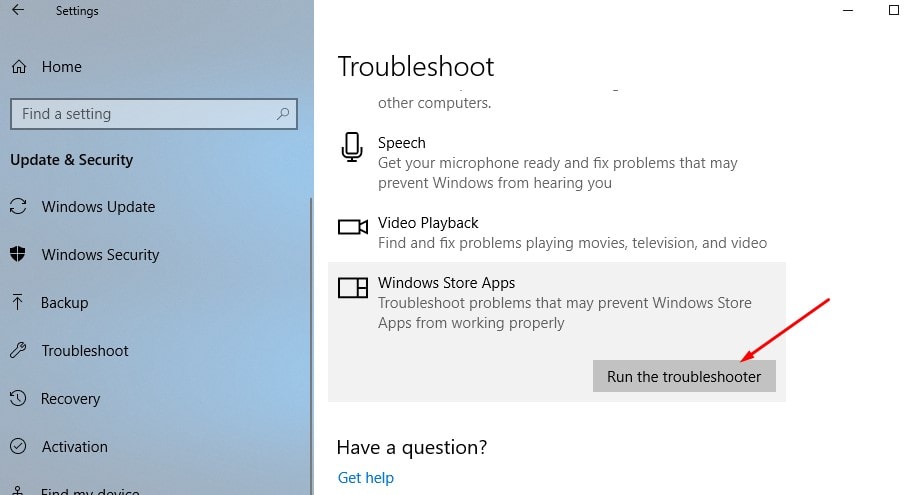
stel Microsoft Store terug
Benodig steeds hulp om die "Reset Microsoft"-winkel te kry om sy gestoorde data uit te vee en dit terug te stel na sy verstekkonfigurasie.以及WSReset Die opdrag is ook duidelik om die winkelkas terug te stel, maar Stel terug Hierdie gevorderde opsie sal al jou voorkeure, aanmeldings, instellings, ens. uitvee en die Windows Winkel op sy verstekinstellings stel.
- Druk die Windows + X-sleutelbordkortpad en kies Instellings
- Klik Toepassings, dan Toepassings en kenmerke,
- Blaai nou af na Windows Store, klik daarop, klik dan op Gevorderde Opsies,
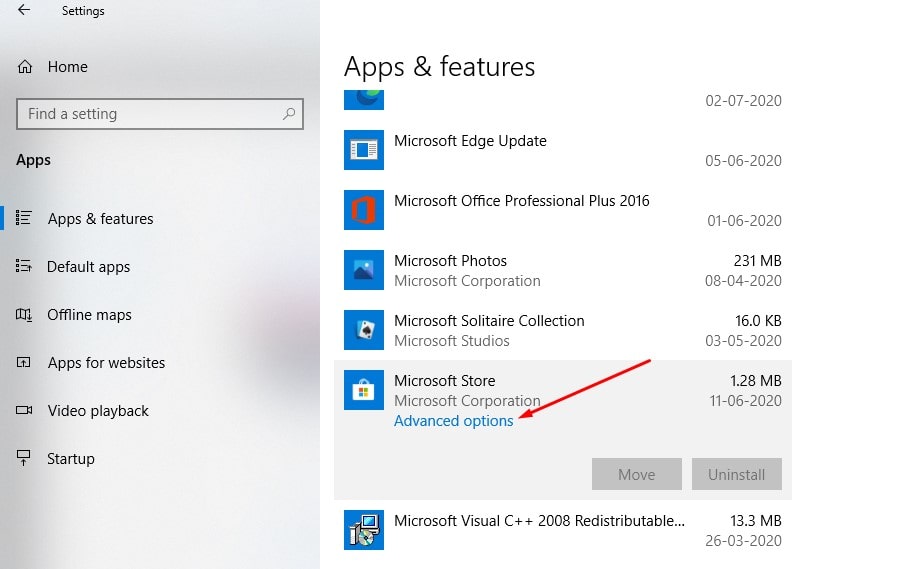
- 'n Nuwe venster maak oop met opsies om opsies te herstel en terug te stel,
- Klik Herstel.Dit sal 'n waarskuwing wys dat die toepassing se data uitgevee sal word, so klik weer op herstel.
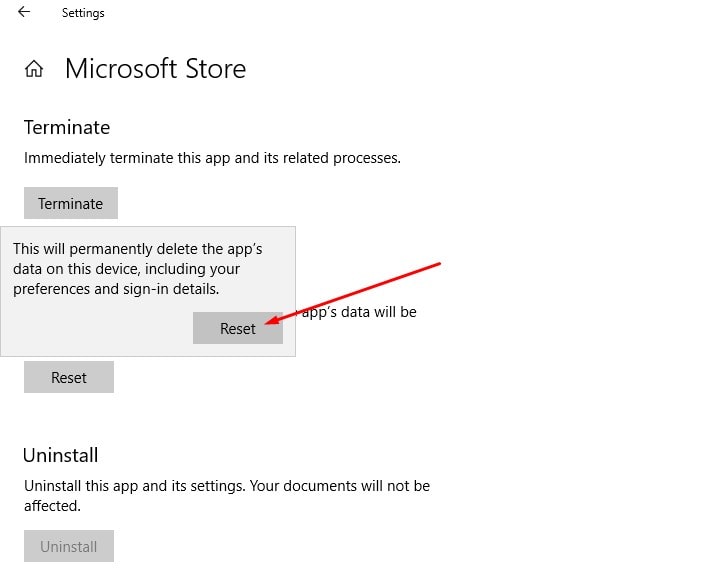
Herregistreer Microsoft Store-toepassings
Hier is nog 'n effektiewe metode wat kan help met die probleem.
- Maak Powershell oop as administrateur,
- Kopieer en plak die volgende opdrag in die PowerShell-venster,
Get-AppxPackage -allusers Microsoft.WindowsStore | Foreach {add-AppxPackage-DisableDevelopmentMode-register "$($_.InstallLocation)AppXManifest.xml"}
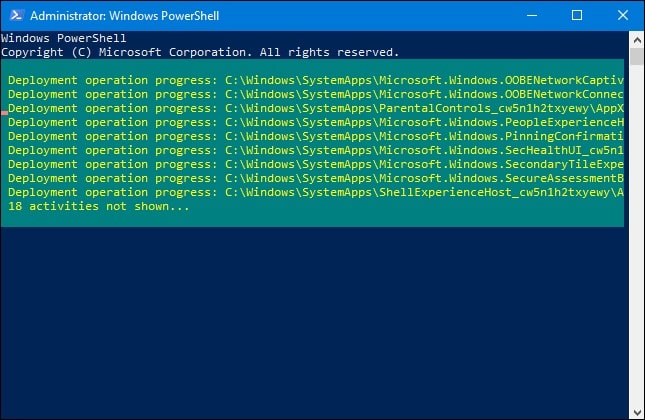
Nadat u die opdrag uitgevoer het, herbegin u rekenaar en kyk of die Microsoft-winkel goed werk.
Microsoft Store-verbindingsfout
As jy 'n verbindingsfout teëkom wanneer jy 'n Microsoft-winkel oopmaak (bv. Microsoft Store), pas asseblief die oplossing hieronder toe, kyk vir verbinding 0x80072f30 of fout tydens die aflaai van die toepassing.
- Maak Windows-registerredigeerder oop,
- Rugsteun die registerdatabasis en blaai deur die volgende pad,
HKEY_LOCAL_MACHINESOFTWAREMicrosoftWindowsNTCurrentVersionNetworkListProfiles
- Regskliek op die profiel -> kies toestemmings en klik op Gevorderd.
- Merk hier om alle kinderobjektoestemminginskrywings te vervang met oorerfbare toestemmingsinskrywings vir hierdie objek, klik dan Toepas en klik OK.
- Herbegin daarna Windows en maak die Microsoft-winkel oop om te kyk of dit behoorlik funksioneer.
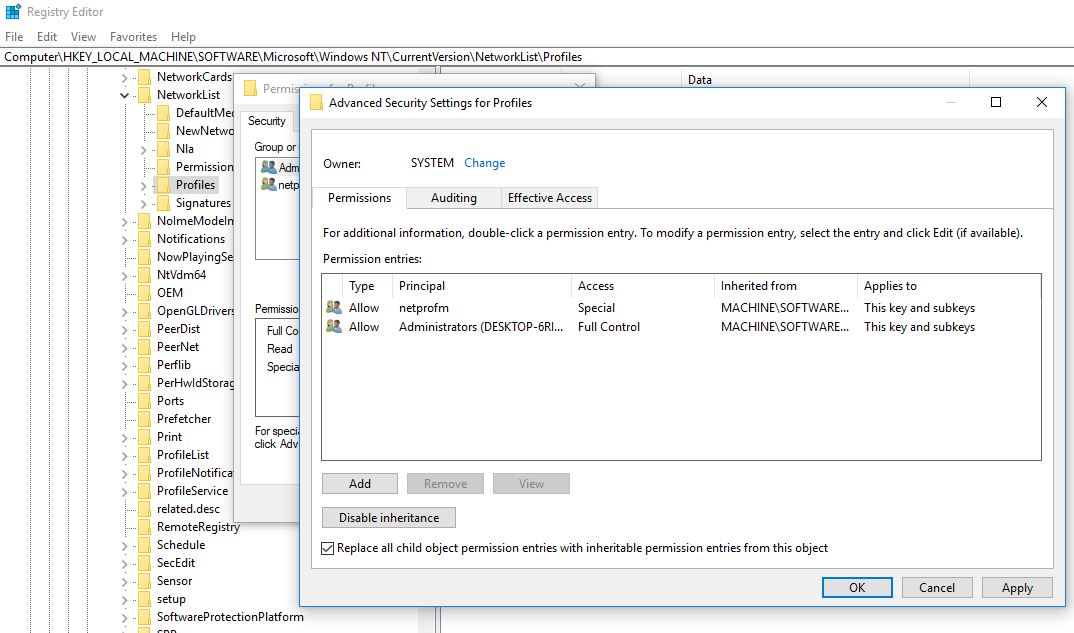
Skep 'n nuwe gebruikersrekening
Weereens, soms kan 'n korrupte gebruikersprofiel probleme veroorsaak, kom ons volg die stappe hieronder om 'n nuwe gebruikersrekening te skep om die probleem op te los.
- Maak 'n opdragprompt oop as administrateur,
- ingaannetto gebruiker gebruikersnaam wagwoord /add
Let wel: Vervang gebruikersnaam=jou gebruikersnaam, wagwoord=wagwoord vir die gebruikersrekening.
Teken uit van die huidige gebruikersrekening en meld dan aan met die nuutgeskepte gebruikersrekening, die tjekwinkel-toepassing werk goed.

Stel Windows Update-komponente terug
Sommige gebruikers het berig dat die herstel van Windows Update-komponente hulle gehelp het om die probleem op te los.
- Druk Windows + R, tikservices.msc, klik dan OK,
- Dit sal die Windows Services-konsole oopmaak,
- Rollees af en vind Windows Update Services
- Regskliek op die Windows Update-diens en kies Stop,
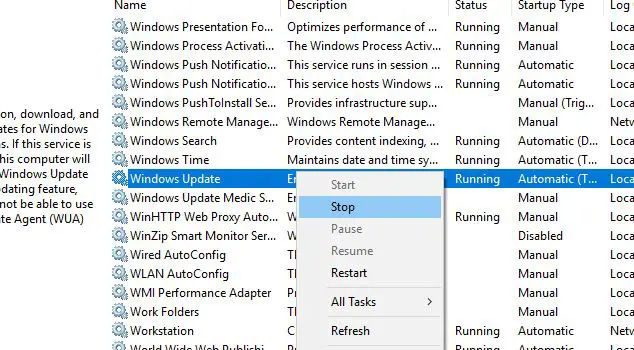
Gebruik nou die Windows + I-sleutelbordkortpad om Windows Explorer oop te maak,
Gaan na C:WindowsSoftwareDistributionDownload
verwyder alle lêers in die aflaai-lêergids,
Maak die Windows Services-konsole weer oop en begin die Windows Update-diens,
Alles is toe, dan herbegin die rekenaar, maak nou die Microsoft-winkel oop en kyk of dit hierdie keer werk.

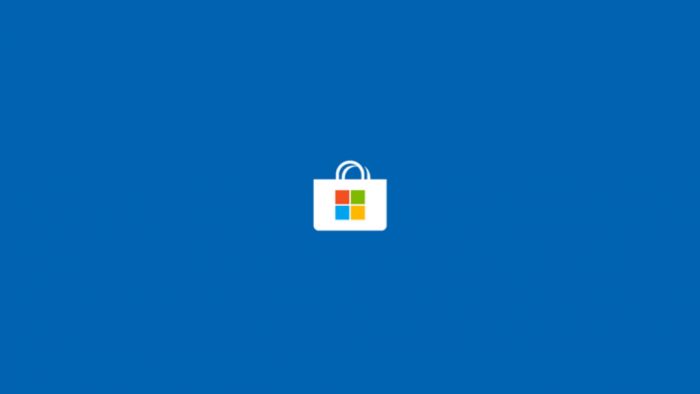



![[Vastgestel] Microsoft Store kan nie programme en speletjies aflaai nie [Vastgestel] Microsoft Store kan nie programme en speletjies aflaai nie](https://oktechmasters.org/wp-content/uploads/2022/03/30606-Fix-Cant-Download-from-Microsoft-Store-150x150.jpg)
![[Vastgestel] Microsoft Store kan nie programme en speletjies aflaai nie](https://oktechmasters.org/wp-content/uploads/2022/03/30606-Fix-Cant-Download-from-Microsoft-Store.jpg)
![[Vastgestel] Microsoft Store kan nie programme aflaai en installeer nie](https://oktechmasters.org/wp-content/uploads/2022/03/30555-Fix-Microsoft-Store-Not-Installing-Apps.jpg)

